
Вы когда-нибудь имели дополнительные помещения в ваших данных Google Pailets? Происходит ли это после Импорт файла , ошибочно нажав космический бар или Данные вставки Ненужные пробелы в вашем тексте могут превратиться в проблему.
Если вы используете формулы или Валидация данных на вашем листе Дополнительные пробелы в тексте могут привести к тому, что эти вещи либо не работают, либо не работают правильно. Листы Google дают вам два быстрых способа удаления ведущих, повторяющихся и конечных пробелов в ваших данных, и мы покажем вам, как использовать оба.
Удалить пробелы с помощью Trim Wealespace
Если вы хотите удалить пробелы в тексте и сохранить эти данные в существующих ячейках, вы можете использовать функцию удобного пространства Trim Trim.
Выберите ячейки с текстом, который вы хотите удалить пробелы. Затем нажмите данные и GT; Обрезать пробел из меню.
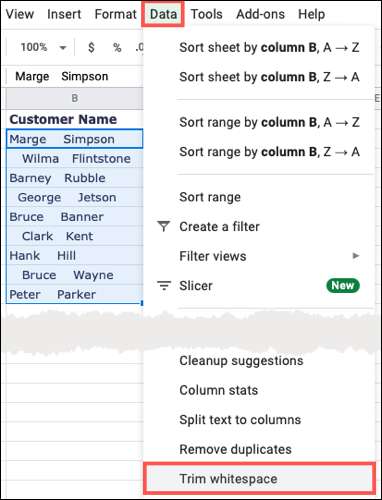
Вы увидите всплывающее сообщение, позволяющее вам знать количество клеток, которые были обрезаны. Нажмите «ОК».
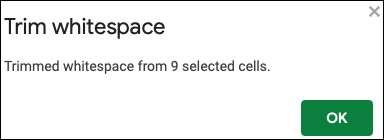
И так же, эти дополнительные помещения исчезают!
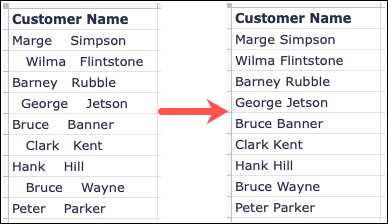
Удалить пробелы с помощью функции отделки
Вы также можете использовать Функция обрезки в гугл Чтобы удалить лишние пространства в вашем тексте. С этой функцией вы можете выбрать ячейку, содержащую текст или введите текст, который вы хотите настроить.
Обрезать клетки
Выберите ячейку, где вы хотите разместить функцию. Это также ячейка, в которой результат будет отображаться. Затем введите следующие замену ссылки на элемент A2 с вашим собственным.
= Отделка (A2)

Нажмите Enter или Return, и вы увидите результат в ячейке функции. Он должен отображать текст с вашей ссылочной ячейки без дополнительных пробелов.

Обрезать текст
Другой способ использования функции отделки предназначен для определенного текста. Как и в первом, выберите ячейку для функции и обратите внимание, что это помещает результат в той же клетке. Затем введите следующие замена текста своими собственными кавычками.
= Trim («Marge Simpson»)

Нажмите Enter или Return, и вы увидите результат в ячейке функции. Опять же, это должно предоставить вам текст, который не содержит ведущих, повторяющихся или конечных пробелов.

Чтобы избежать проблем с проверкой или Формулы в листах Google или просто обеспечить последовательный внешний вид, помните эти методы для удаления дополнительных пробелов в вашем тексте.







